LED半自动锡膏印刷机GSDYS说明书.docx
《LED半自动锡膏印刷机GSDYS说明书.docx》由会员分享,可在线阅读,更多相关《LED半自动锡膏印刷机GSDYS说明书.docx(11页珍藏版)》请在冰点文库上搜索。
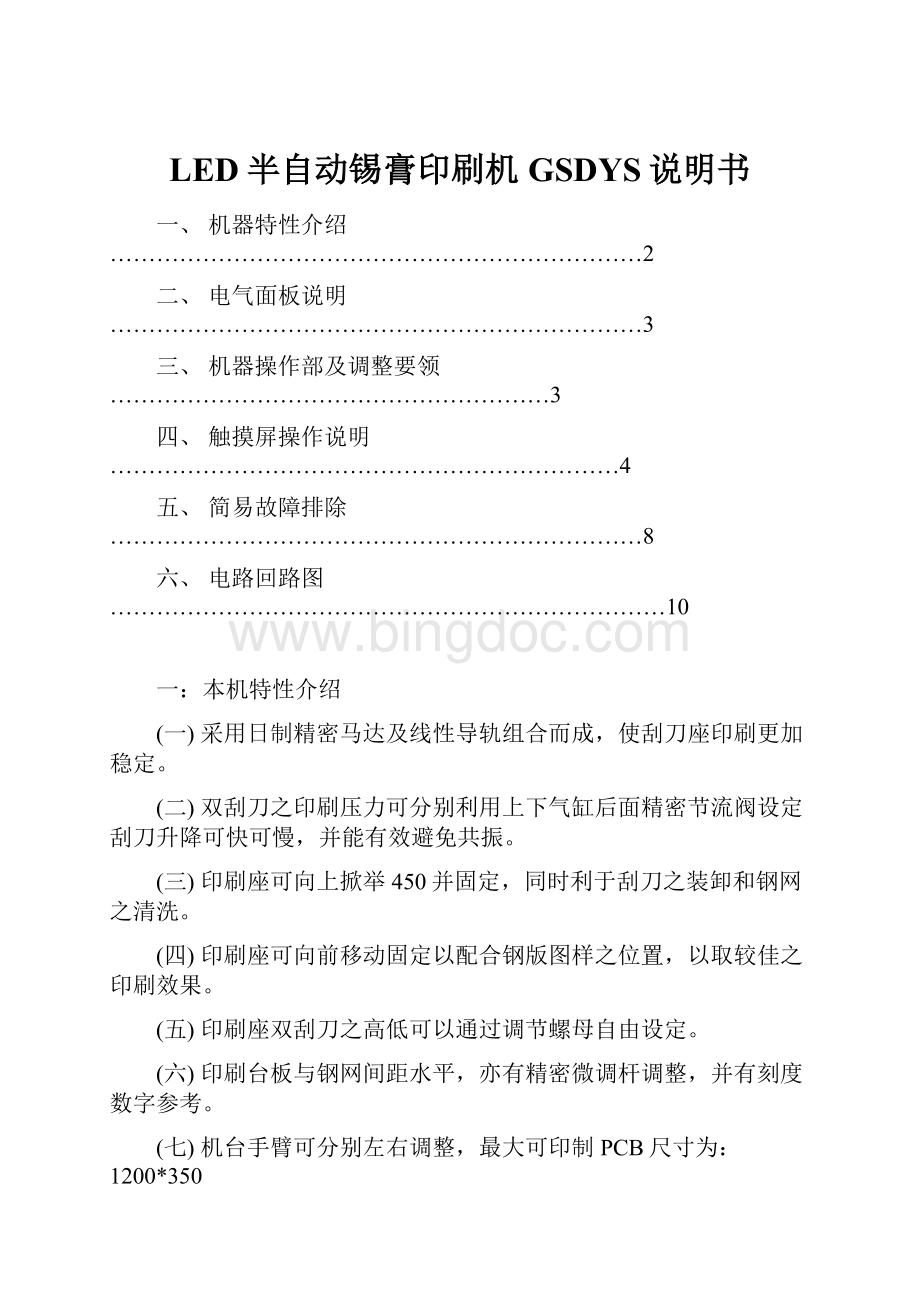
LED半自动锡膏印刷机GSDYS说明书
一、机器特性介绍……………………………………………………………2
二、电气面板说明……………………………………………………………3
三、机器操作部及调整要领…………………………………………………3
四、触摸屏操作说明…………………………………………………………4
五、简易故障排除……………………………………………………………8
六、电路回路图………………………………………………………………10
一:
本机特性介绍
(一)采用日制精密马达及线性导轨组合而成,使刮刀座印刷更加稳定。
(二)双刮刀之印刷压力可分别利用上下气缸后面精密节流阀设定刮刀升降可快可慢,并能有效避免共振。
(三)印刷座可向上掀举450并固定,同时利于刮刀之装卸和钢网之清洗。
(四)印刷座可向前移动固定以配合钢版图样之位置,以取较佳之印刷效果。
(五)印刷座双刮刀之高低可以通过调节螺母自由设定。
(六)印刷台板与钢网间距水平,亦有精密微调杆调整,并有刻度数字参考。
(七)机台手臂可分别左右调整,最大可印制PCB尺寸为:
1200*350
(八)组合式之印刷台板有沟槽及定位PIN,设定简单、换装迅速,并适用于单面基板及双面基板生产作业。
(九)校版方式采用手臂(钢网)移动配合印刷物(台板)X、Y、Z、校正调整、方便快捷。
(一十)电气动作采用微电脑PLC控制,人机界面,触摸控制,可自由选择单次/双次刮印及手动、自动等运动方式。
二:
电气操作面
2345
1
(一)微电脑触摸屏。
(二)左印刷电位器。
(三)右印刷电位器。
(四)紧急按钮。
(五)电源控制。
三:
本机操作及调整要领
(一)、机台原点确认:
开机后原点自我确认,成立条件(S1,S3)或(S1,S4)
(二)、归零设定要领:
按钢网夹臂上升下降键,将钢网夹臂下降至下始点,把PCB放于台板上转动印刷机顶部之移动轮,依PCB厚度调节钢网与印刷台板之间距。
(三)、支撑PIN设定方式:
本机之定位PIN可移动请依钢网之图形概略将支撑PIN放于台板适中位置。
(四)、对网设定方式:
完成上述动作后,再进行印刷钢网与印刷PCB校对方法如下:
将PCB放于支撑PIN上,并用定位PIN定位牢固(至少定位PCB三个角),放上钢网与PCB对焊盘,之后移动钢网夹臂将钢网夹牢,再到PCB台板之XY调节螺栓进行最后微调。
(五)、印刷行程设定方式:
陆续完成PCB设定对位之后,再利用印刷座后之二只感应开关,分别依该钢网之图样、印刷大小设定左右感应开关位置。
(六)、刮刀的组装方式:
刮刀采中心螺丝式之组装,将刮刀依照刮刀座的中心,插入固定螺丝即可。
(七)、刮刀高低调整方式:
利用刮刀上部之调节螺栓旋进旋出即可调节刮刀之上下高度。
(八)、刮刀平衡调节方式:
刮刀前后侧各有一螺丝控制平衡,前后螺丝需相辅相成使用以控制刮刀前后水平。
(九)、印刷速度之设定:
在能完成后序之生产要求前提下,尽可能将印刷速度调低,以使印刷效果达至最佳,印刷机速度包括刮刀行程速度和钢网脱膜速度。
四:
触摸屏操作说明
(一)、按下电源控制开关,接通电源触屏屏显亮5秒钟后显示下屏幕:
设定
半自动
点动
全自动
1.按下半自动进入半自动工作屏;
2.按下点动进入点动工作屏;
3.按下设定进入数据设定工作屏;
4.按下全自动进入全自动工作屏;
5.注:
在确定全自动工作前,必须先设定参数,否则不能工作。
自动
(二)、自动工作屏
在开始屏面,按下出现下面:
S1
S3S4
S2
复位
计数
启动
停止
1.
TOTAL:
计数、生产数量将在“”显示出来;
2.
复位
按下计数归0。
停止
3.按下复归开始画面。
4.
S1、S2印刷网板上下限显示,S3刮刀左限,S4刮刀
右限。
(三)、手动工作画面
在开始画面,按下手动显示下面画面:
按下MAIN将复位开始画面。
右刮刀
左刮刀
右印刷
左印刷
1.按下左刮刀左刮刀上、下移动。
2.按下右刮刀右刮刀上、下移动。
3.按下左印刷向左印刷点动。
4.按下右印刷向右印刷点动。
5.同时按下底座两边的按钮,印刷网板上下。
(四)、设定工作画面
(一)
在开始画面按下设定则出现第一页设定画面:
OO
印刷次数
OO
实际生产
OFF
警报印刷
OO
生产设定
OFF
计数控制
1.
按下计数控制后面的“”显示NO.OF变换,当显示ON时,自动计数。
2.OFF不计数。
3.按下NEXT进入第二页设定画面。
4.按下MAIN复位开始画面。
(五)、设定工作画面
(二)
在设定工人画面
(一),按下NEXT将显示设定工作
(二):
NEXT
右刮刀下停时间
左刮刀下停时间
MAIN
全动间隔时间
右刮刀上停时间
左刮刀上停时间
印刷方式
●全动间隔时间自动工作网板停留时间,一般设定为50,同时将出现一个数字键如图:
1
2
3
4
5
6
7
8
9
0
C
ENT
●
选定数字,按ENT将存入“”中,按下C键则将“”中数归零。
●左刮刀下停时间设定左刮刀下降停留时间向右行,同时将出现一数字键,设定方法同上,单位是0.1S。
●右刮刀下停时间右刮刀下降停留时间再向左行,设定方法同上。
●印刷方式表示设定工作印刷方法一般1式次,如果不设定,显示0,则不能工作。
●按下NEXT将显示设定工作画面2。
●按下MAIN复位开始画面。
五:
简易故障排除
机器在运转中如发生故障请依照下列故障排除方法进行维修。
故障显示
故障情况
故障原因与排除方法
1
1.网版无法上升
2.网版无法下降
1.气压源未输入或气压不足(正常气压应保持在4kg∽6kg)。
2.上升顶点感应器未感应或已损失、断线、上下电磁阀故障、IC板故障。
3.印刷功能尚未选择。
4.上下气缸调速阀不良或调整不当。
2
1.网版无法下降。
2.刮胶无法左右印刷。
1.上下电磁阀故障、IC板故障。
2.下降顶点感应器未感应或已损坏、断线。
3
1.网版下降后刮胶无法向左印刷。
2.刮胶无法向右印刷。
3.网版无法下降。
4.刮胶向右印刷至右方定点时无法停止网版亦无法上升。
1.右方感应器未感应或已损坏、断线。
2.左右驱动马达电源开关未开或断线、变频器故障,右行印刷速度调整器调整不良或损坏、马达不良。
3.右行驱动继电器损坏或断线。
4.IC板故障。
4
1.网版下降后刮胶无法向右印刷。
2.刮胶无法向左印刷。
3.网版无法下降。
4.刮胶向左印刷至左方定点时无法停止网版亦无法上升
1.左方感应器未感应或已损坏、断线。
2.左右驱动马达电源开关未开或断线、变频器故障,左行印刷速度调整器调整不良或损坏、马达不良。
3.左行驱动继电器损坏或断线。
4.IC板故障
5
网版下降未印刷即往上升
1.检查左右感应器是否已损坏或短路。
2.左右感应器被变频器干扰,请在感应器之负电源与OUPUT并联一个0.1цF之电容器
6
无电源输入
1.检查电源是否已输入
2.检查电源是否断线或不良
3.检查电源开关是否已损坏或不良
4.检查保险丝是否已烧毁
5.IC板故障
7
变频器无法启动或无法驱动马达
1.变频器参数设定错误
2.变频器损坏.
8
刮胶无法上升或下降
1.刮胶气缸驱动电磁阀故障
2.刮胶气缸调速阀不良或调整不当
3.IC板故障
六、电路回路图